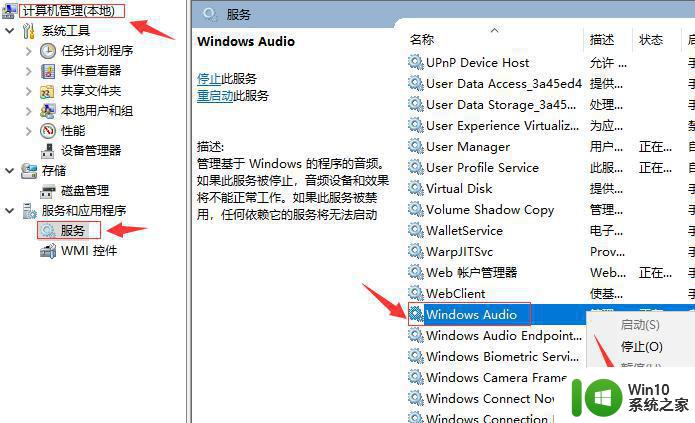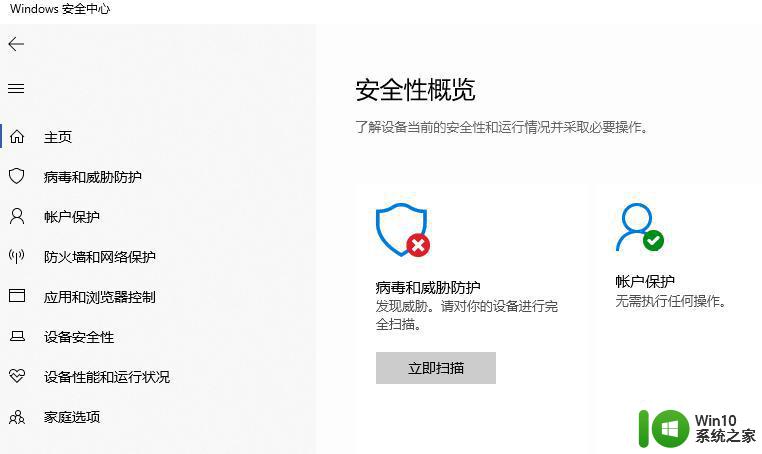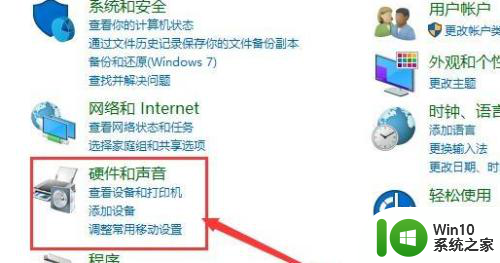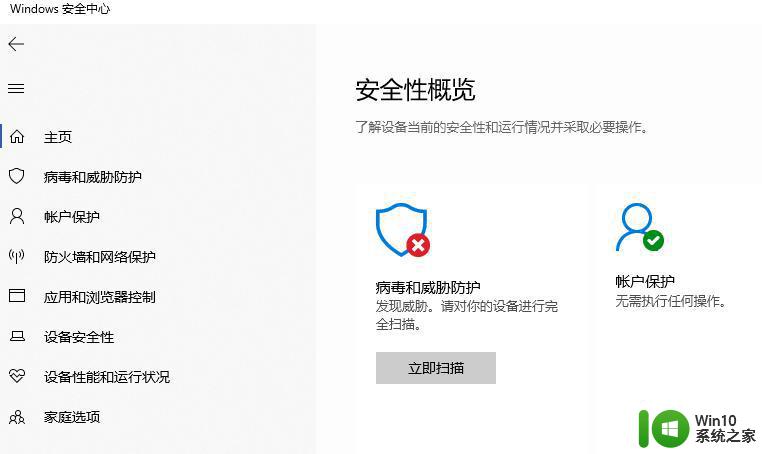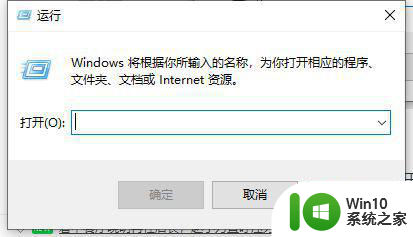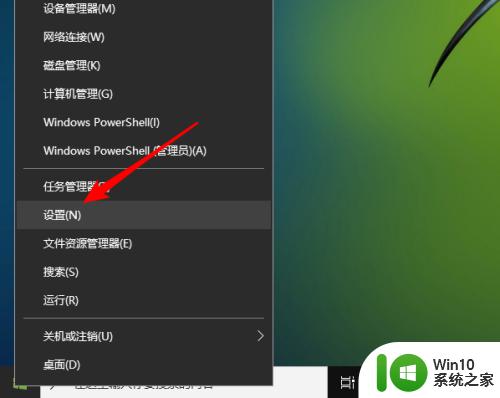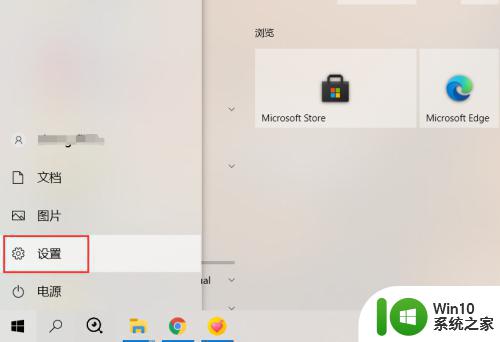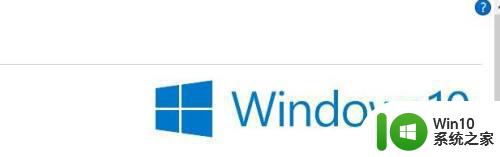win10 1709不更新怎样取消defender上的小红叉 win10 1709安全中心小红叉怎么取消
随着Windows 10系统的不断更新,有时候可能会出现一些小问题,比如在安全中心中出现小红叉的情况,这通常意味着Windows Defender需要更新或者出现了一些问题。对于一些用户来说,这个小红叉可能会让他们感到困扰,因为他们希望系统能够保持最佳的安全状态。如果你也遇到了这个问题,不用担心我们可以通过一些简单的步骤来取消这个小红叉的显示。接下来我们将会介绍一些解决方法,帮助你解决这个问题。
具体方法:
1、首先同时按下win+r键打开运行窗口,输入“services.msc",点击确定。
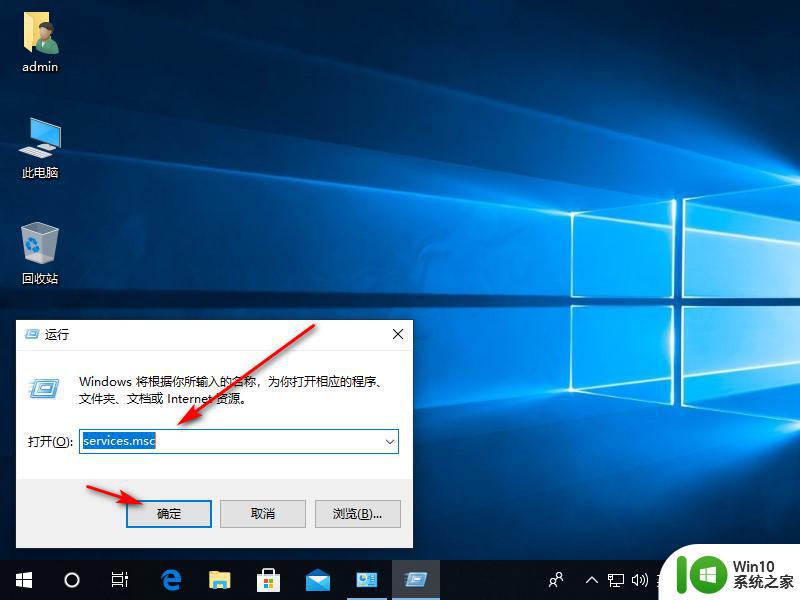
2、进入之后在服务页面中双击“security center ”,将启动类型修改为“自动”。点击应用-确定即可。
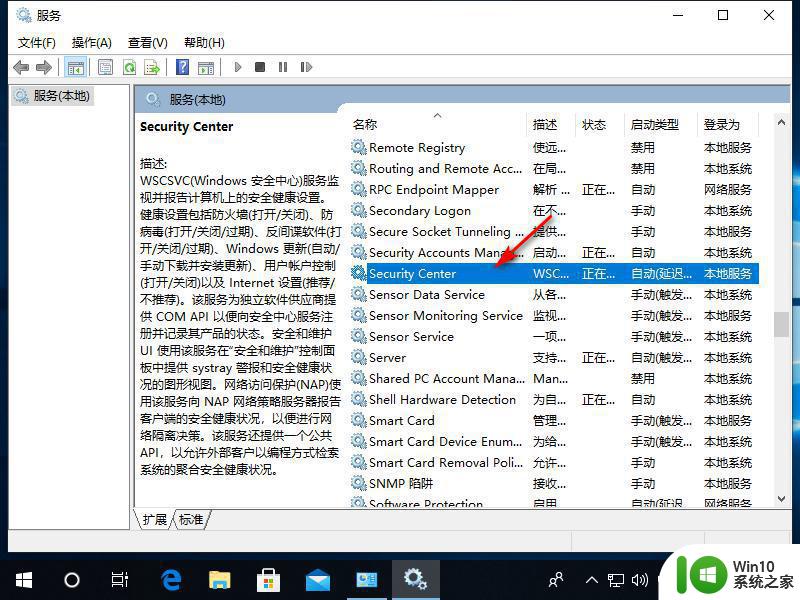
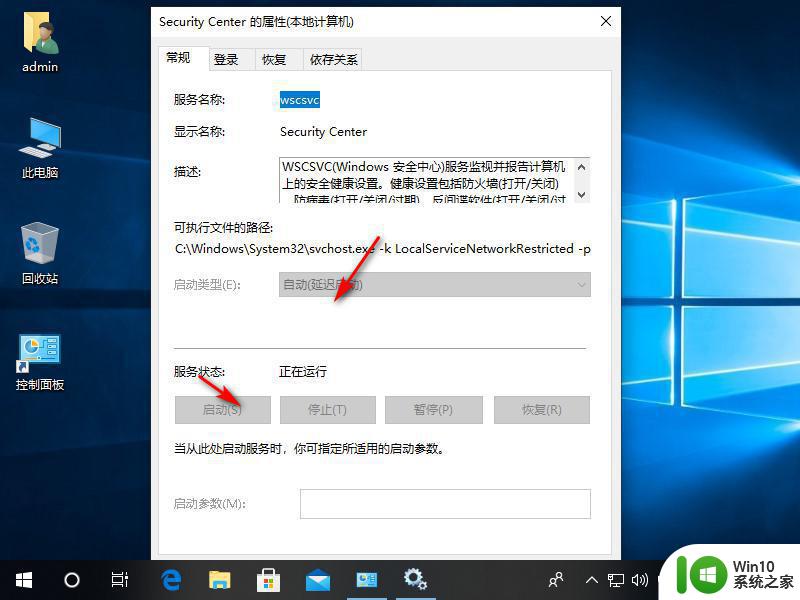
3、再点击开始菜单,点击windows系统展开,在双击打开控制面板。
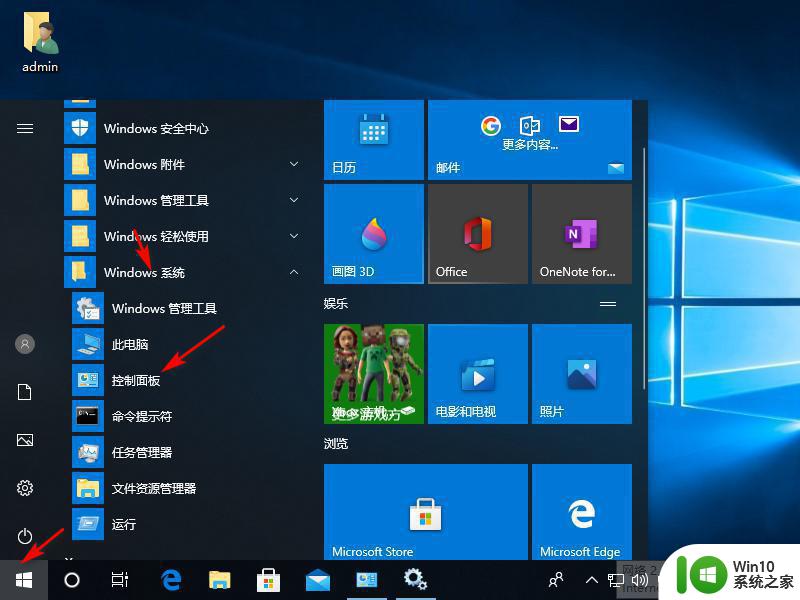
4、将上方的查看方式改为大图标,点击Windows Defend防火墙。
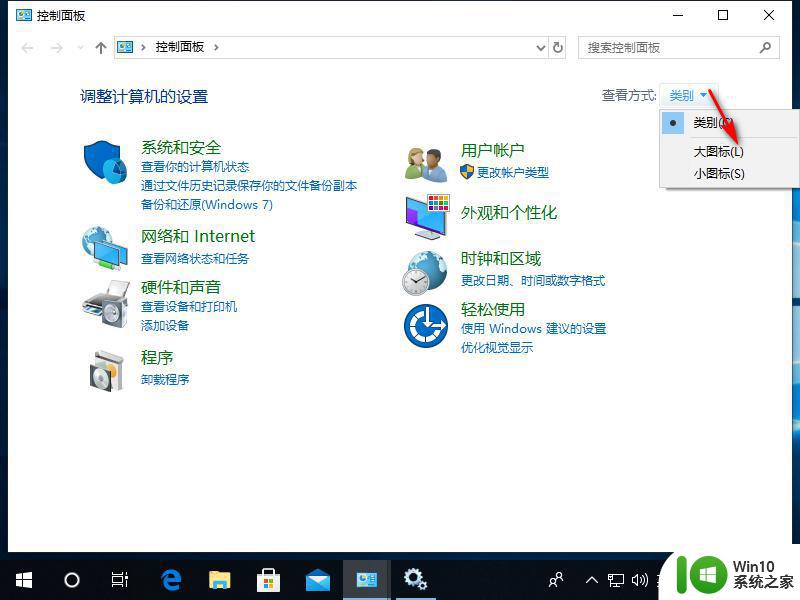
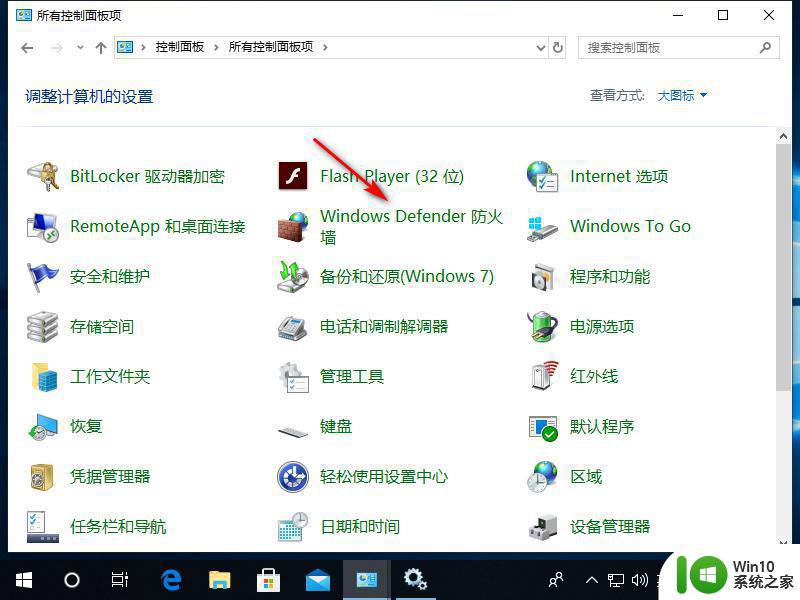
5、进入后点击右侧的使用推荐设置,开启防火墙就可以了。
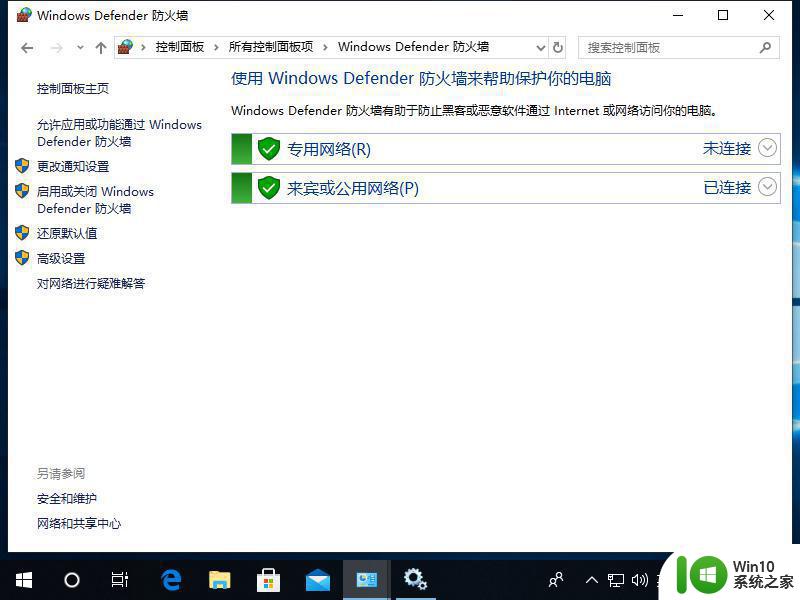
以上就是win10 1709不更新怎样取消defender上的小红叉的全部内容,还有不清楚的用户就可以参考一下小编的步骤进行操作,希望能够对大家有所帮助。